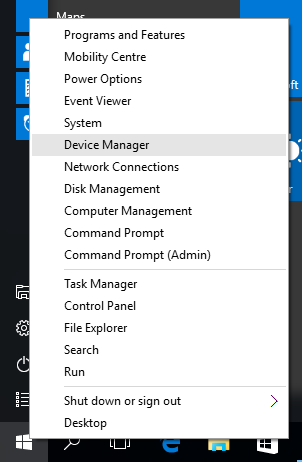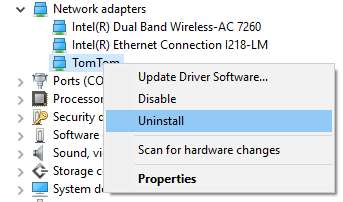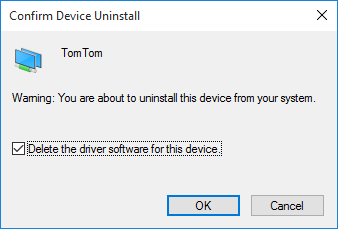Als je navigatiesysteem niet wordt herkend door je computer of als in MyDrive Connect wordt aangegeven dat het 'Niet verbonden' is, kan er een probleem zijn met de verbinding, de computer of het systeem zelf.
Controleer de verbinding
Volg deze stappen in deze volgorde om problemen met de verbinding van je systeem op te lossen:
- Zorg dat je systeem ingeschakeld is voordat je het aansluit op de computer.
Voer eerst een zachte reset uit terwijl je systeem aangesloten is:
Houd de Aan/Uit-knop ingedrukt totdat het systeem opnieuw wordt opgestart. Houd de knop ingedrukt tot je de trommels hoort en laat deze los. Dit kan meer dan vijftien seconden duren. - Zorg dat de kabel rechtstreeks aangesloten is op je systeem, dus niet op de houder. Als je systeem een houder heeft, verwijder je deze voordat je de USB-kabel aansluit.
- Sluit het navigatiesysteem aan op een andere USB-poort op de computer. Verbind de USB-aansluiting rechtstreeks met een USB-poort op je computer en niet met een USB-hub of USB-poort op een toetsenbord of monitor.
- We raden aan altijd de originele, meegeleverde USB-kabel te gebruiken. In uitzonderlijke gevallen kan er echter sprake zijn van een USB-kabel met een fout. Je kunt dit testen door je systeem aan te sluiten met behulp van een andere USB-kabel.
Controleer je computer
Firewalls, antivirusscanners en pop-upblokkering kunnen de werking van MyDrive Connect ook storen. Mogelijk moet je de firewall en router configureren zodat MyDrive Connect volledig toegang heeft tot internet.
Als je MyDrive Connect op een bedrijfsnetwerk gebruikt, bijvoorbeeld op je werk, moet je er rekening mee houden dat je bedrijf mogelijk een toegangsbeleid en andere beperkingen heeft, waardoor een verbinding van MyDrive Connect met de TomTom-servers misschien niet mogelijk is.
Als het systeem nog steeds niet wordt herkend, is de software of het stuurprogramma dat vereist is om het systeem te detecteren, mogelijk niet correct geïnstalleerd. De stappen om dit probleem op te lossen, verschillen per besturingssysteem:
Vraag hulp voor je systeem
Als je de stappen uit de vorige gedeeltes hebt uitgevoerd maar je systeem nog steeds niet wordt herkend, ligt het probleem mogelijk bij het systeem zelf. In dat geval kun je het best contact opnemen met onze technische ondersteuning voor hulp bij probleemoplossing.
Bekijk de video
In deze video kun je zien wat je moet doen als je navigatiesysteem geen verbinding maakt met je computer en niet wordt herkend door MyDrive Connect. Als je systeem nog steeds niet wordt herkend nadat je alle stappen in deze video hebt gevolgd, klik dan op de link voor Windows of macOS om de stuurprogramma's voor je systeem opnieuw te installeren op je computer.